LinkedIn ダークモードを有効にする方法
公開: 2022-04-15LinkedIn は 2021 年 9 月にモバイルとデスクトップでダーク モードを開始しました。LinkedIn の公式発表によると、ビジネス指向のソーシャル ネットワークはすべての地域で徐々に展開されます。
このプラットフォームは、ユーザーの眼精疲労を軽減し、光に敏感な人々を助けるために、ダーク モード オプションを革新しました。 また、テキストを読みやすくし、バッテリー寿命を節約するのにも役立ちます。
この記事では、ダーク モードで安心して LinkedIn をナビゲートする方法について説明します。 LinkedIn のダーク モードをオン、オフ、および変更する方法をご覧ください。
LinkedIn のダーク モードとは何ですか?
昨年、LinkedIn は、WhatsApp、Twitter、Instagram、Facebook など、すでに暗いテーマを取り入れている他のテクノロジー企業に加わりました。
LinkedIn は、ダーク モードを導入することで、ブルー ライトへの露出を減らし、眼精疲労を軽減し、テキストを読みやすくすることを目指しています。
LinkedIn では、デスクトップ、Android、および iOS ユーザーが次の 3 つのオプションから選択できるようになりました。
- デバイスの設定
- ダークモード
- ライトモード
LinkedIn のダーク モードを有効にする理由
ほとんどの人は、個人的な好みで LinkedIn のダーク モードを有効にしています。 ただし、暗いテーマは、ブルーライトへの露出を減らすのにも役立ちます.
さらに、ダークモードは次のことにも役立ちます。
- バッテリーを節約
- 眼精疲労を軽減
- 読書をますます快適に
ダークモードのデメリットは?
LinkedIn のダーク モードの重大な欠点の 1 つは、発生する可能性のあるバグやグリッチです。 したがって、ソーシャルメディアプラットフォームは、ブランドが暗いテーマでロゴをチェックすることを奨励しています.
一部の企業は、ダーク モードによってロゴの外観と美学がどのように変化するかを認識していません。 ダーク テーマをオンにしてロゴを確認すると、新しいオプションによってユーザー エクスペリエンスが低下しないことが保証されます。
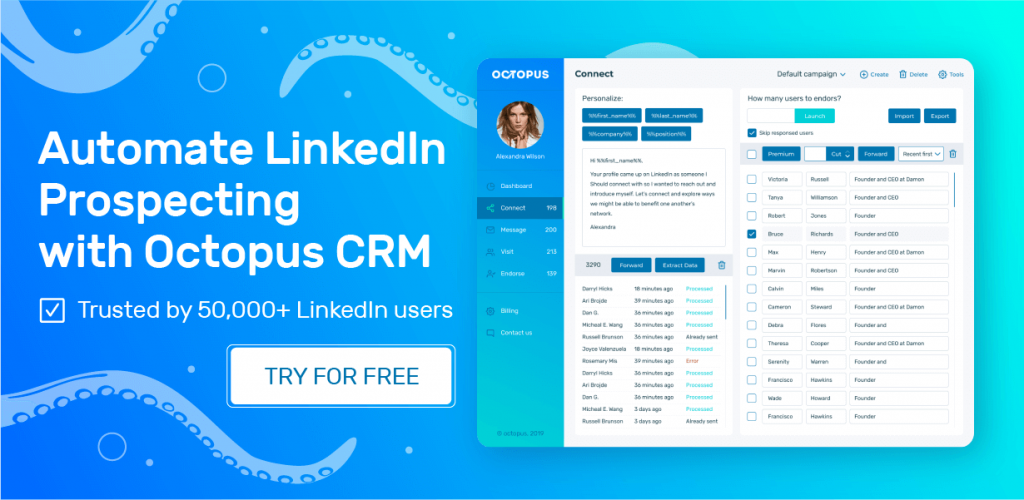
LinkedIn プロフィールのデスクトップ バージョンでダーク モードを有効にする方法
最近、このプラットフォームでは、ユーザーが Windows 10 などのバージョンでダーク モードを有効にできるようになりました。 LinkedIn のダークモードをオンにする方法は次のとおりです。
- Chrome で新しいタブを開き、LinkedIn の Web サイトにアクセスします
- LinkedIn アカウントにサインインする
- [通知] ボタンの横にある [自分] メニューをクリックします。
- ドロップダウン メニューから [設定とプライバシー] ボタンを選択します。
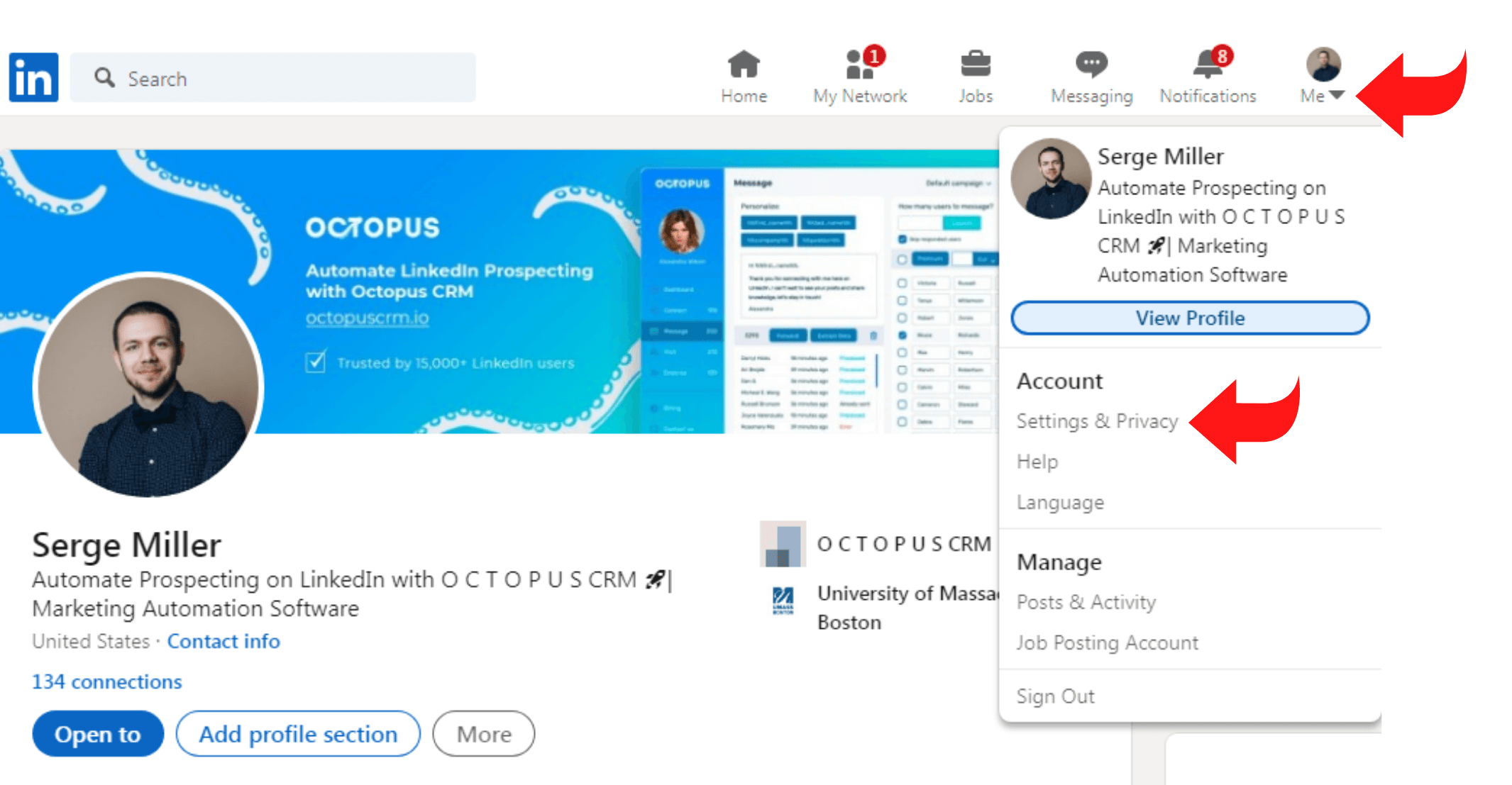
- その後、「アカウント設定」ボタンを見つけます
- 右側のペインで、[表示] ボタンの下にある [変更] オプションを見つけます。
- プロファイルのテーマを設定するには、3 つの異なる設定オプションが用意されています。 「ダークモード」オプションをクリックして、暗いテーマで LinkedIn のスクロールをお楽しみください
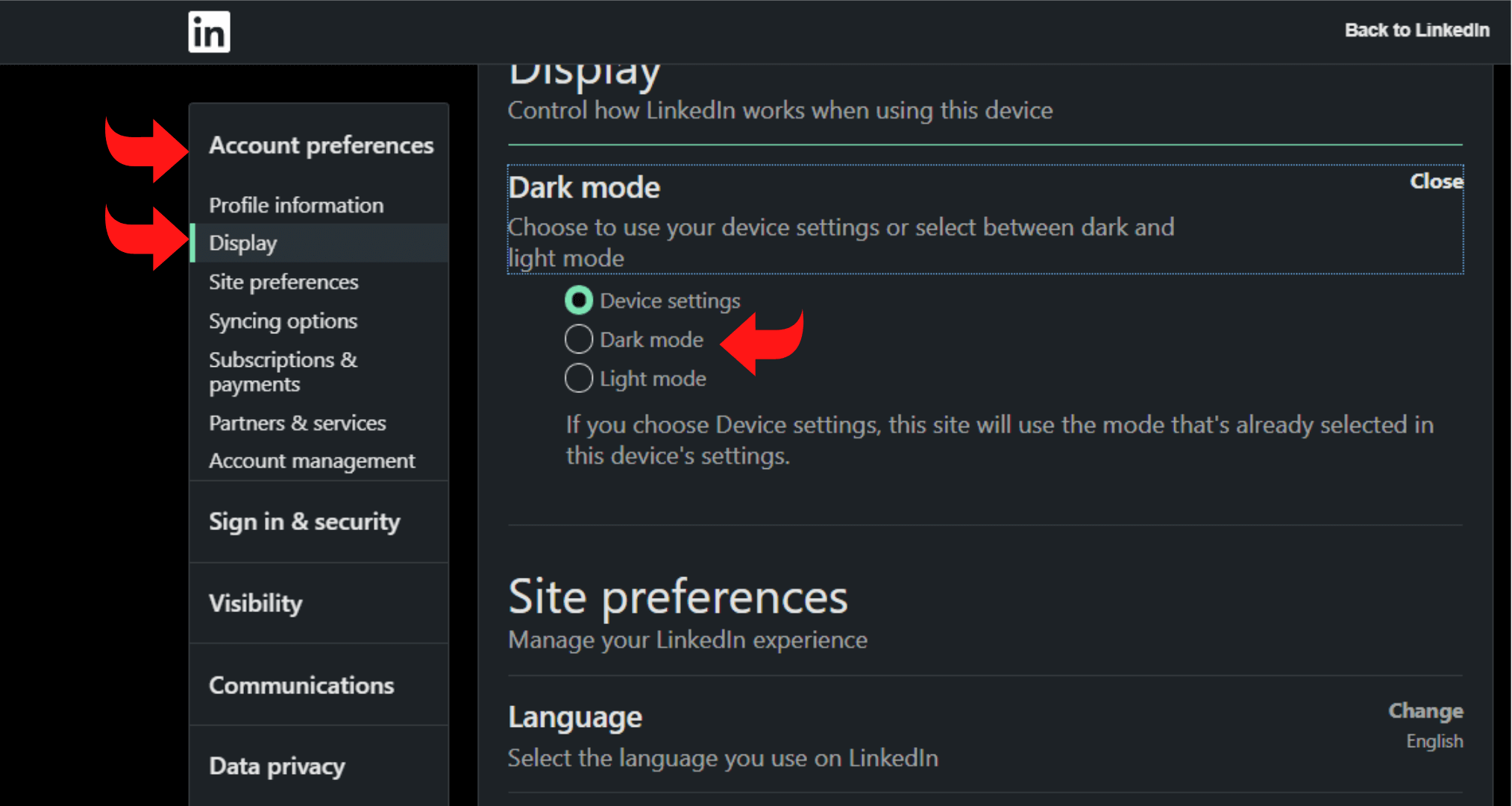
AndroidでLinkedInダークモードを有効にする方法?
Android で LinkedIn のダーク モードを開くためのステップ バイ ステップ ガイドを次に示します。
- Android の LinkedIn アプリをクリックして、アカウントにサインインします。
- 画面の左上にある「プロフィール」アイコンを選択します
- [設定] ボタンを選択し、[アカウント設定] をタップします。
- お住まいの国で LinkedIn アプリのダーク モード オプションが利用できる場合は、[プロフィール情報] の下に [表示] セクションが表示されます。
- 「表示」ボタンの下で、「ダークモード」オプションをクリックします
[表示] オプションをクリックすると、[デバイス]、[設定]、[ダーク モード]、[ライト モード] の 3 つのボタンが表示されることに注意してください。
[デバイス設定] オプションをクリックして、LinkedIn のテーマを携帯電話のテーマと同期できます。 ただし、常にダーク テーマを使用する場合は、[ダーク モード] ボタンを選択できます。
iOS で LinkedIn ダーク モードを有効にする方法
iPhoneのダークモードをオンにして楽しむこともできます。 iOS で LinkedIn アプリのダーク モードを有効にするためのステップ バイ ステップ ガイドを次に示します。

- LinkedIn アプリケーションをクリックします。
- LinkedIn アカウントにサインインし、右上にある [設定] ボタンを選択します。
- 「アカウント設定」オプションを見つけます
- 「表示」ボタンを選択
- これで、次のオプションのいずれかを選択できます。
o デバイス設定
o ダークモード
o ライトモード
- 「ダークモード」オプションを選択すると、LinkedIn が変更を自動的に保存します
LinkedIn ダークモードが利用できないのはなぜですか?
2021 年 9 月、LinkedIn の公式発表では、ダークモードが世界中に展開されるまでにはしばらく時間がかかると述べられていました。
したがって、LinkedIn のダーク モードがデスクトップまたは Android に表示されない場合、お住まいの国ではまだ利用できません。
LinkedIn ダーク モード オプションのスポットが見つからないのはなぜですか?
LinkedIn のダーク モード オプションがあなたの国で利用可能であり、それでもそれを見つけることができない場合は、LinkedIn アプリを更新していません。
LinkedIn の Android または iOS アプリケーションの最新バージョンを使用しているかどうかを確認する簡単な方法を次に示します。
- Google または Apple Play ストアを開きます
- 検索バーに「LinkedIn」と入力し、Enter キーを押します。
- アプリに「更新」オプションが表示されている場合は、それをクリックしてアプリを更新します
- その後、LinkedIn アプリの [表示] ボタンを見つけて、[ダーク モード] オプションをクリックします。
[更新] ボタンが利用できない場合は、LinkedIn の最新バージョンを既に使用しています。
LinkedIn が私の国でダークモードを提供していない場合はどうなりますか?
LinkedIn の最新バージョンを使用していて、暗いテーマが見つからない場合は、LinkedIn があなたの国でそれを開始するまでしばらく待つ必要があります.
ただし、デスクトップ ブラウザーまたはモバイルで LinkedIn を使用していて、ダーク テーマを有効にしたい場合は、次の手順に従ってください。
- Google Chrome (またはその他のブラウザー) を開きます
- 「ブラウザ拡張機能ストア」にアクセスしてください。
- Search' Night Eye Browser アドオンまたは類似のもの
- アドオンを有効にして、暗いテーマと白いテキストで LinkedIn のサーフィンを楽しむ
LinkedIn ダークモードをオフにする方法は?
「ダーク モード」を使用したくない場合、LinkedIn では、以下の手順に従って簡単に「ライト モード」に戻すことができます。
Android と iOS でダークモードをオフにするにはどうすればよいですか?
Android と iOS で LinkedIn のダーク モードをオフにするためのステップ バイ ステップ ガイドを次に示します。
- Android または iPhone で LinkedIn アプリケーションをクリックします。
- アカウントにサインインし、左上隅にある [プロフィール アイコン] を選択します。
- [設定] ボタンを選択し、[アカウント設定] タブを選択します。
- 「ディスプレイ設定」メニューを選択し、「ライトモード」オプションを選択します
ダークモードがシステムのディスプレイ設定と同期して動作するように、「デバイス設定」オプションを選択できることに注意してください。
デスクトップでダークモードをオフにするにはどうすればよいですか?
次の手順に従って、デスクトップで LinkedIn のダーク モードをオフにすることができます。
- 新しいタブを開き、LinkedIn を開きます
- LinkedIn アカウントにサインインする
- 右上隅にある「私」アイコンをクリックします
- 「設定とプライバシー」ボタンをタップします
- 「アカウント設定」オプションを選択し、「表示」ボタンを選択します
- 「ライトモード」オプションをタップするか、「ダークテーマ」をオフにします。
デバイス設定オプションを選択して、LinkedIn がデスクトップ設定に基づいてテーマを自動的に切り替えることができるようにすることができます。
結論
LinkedIn のダーク テーマをオンにすると、ブルー ライトへの露出が減り、夜間の眼精疲労を防ぐことができます。 LinkedIn のダーク モードは、光に敏感な場合に役立ちます。 さらに、LinkedIn を暗い背景に白いテキストでスクロールすると、読みやすくなります。
包括的なステップバイステップ ガイドに従って、LinkedIn のダーク テーマの切り替えをお楽しみください。 上記の手順を確認して、LinkedIn のダーク モードをライト モードに変更することもできます。
[デバイス設定] オプションをクリックして、LinkedIn のアプリケーションがデバイスのテーマと同期できるようにすることを検討してください。
